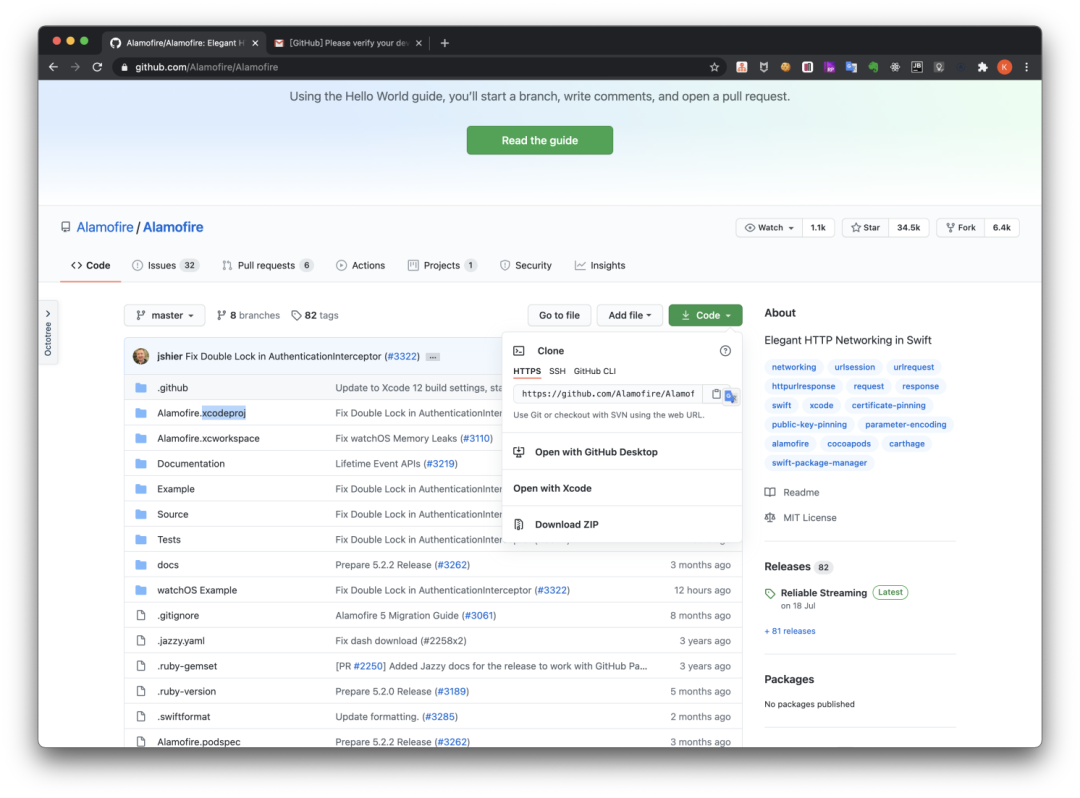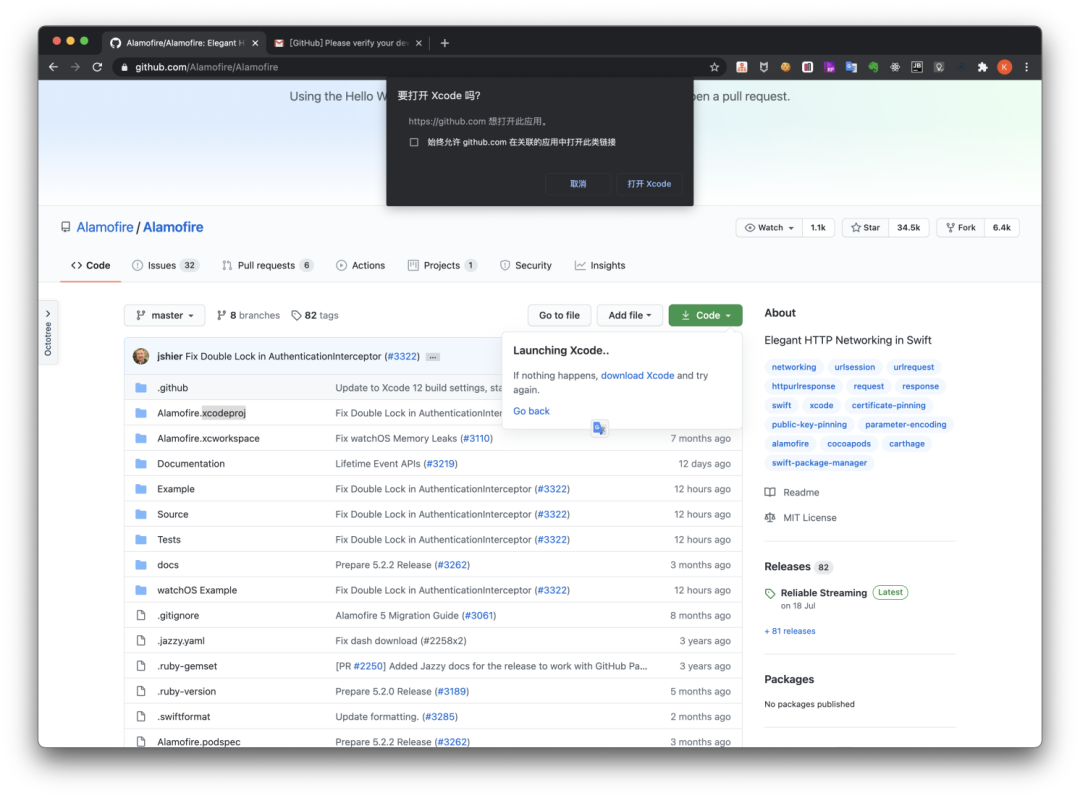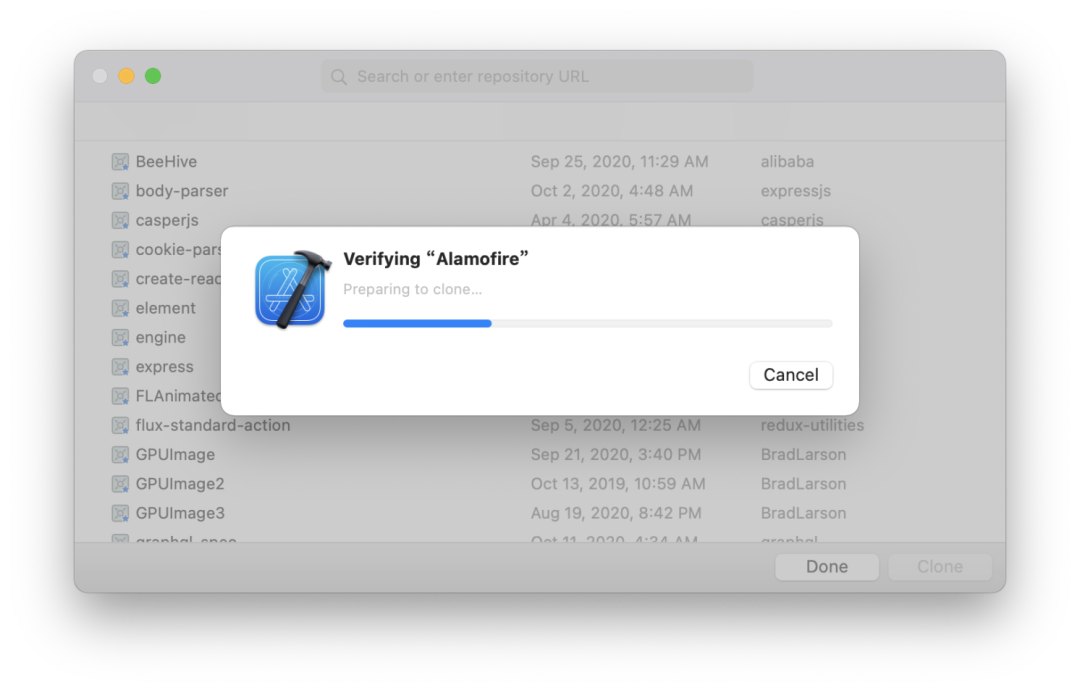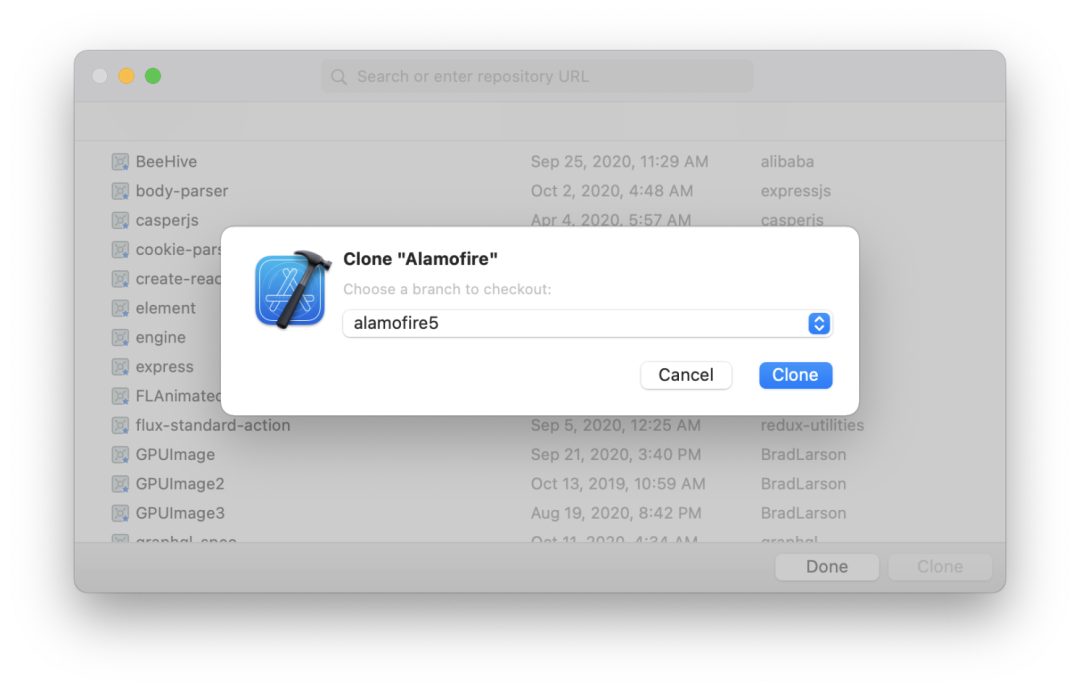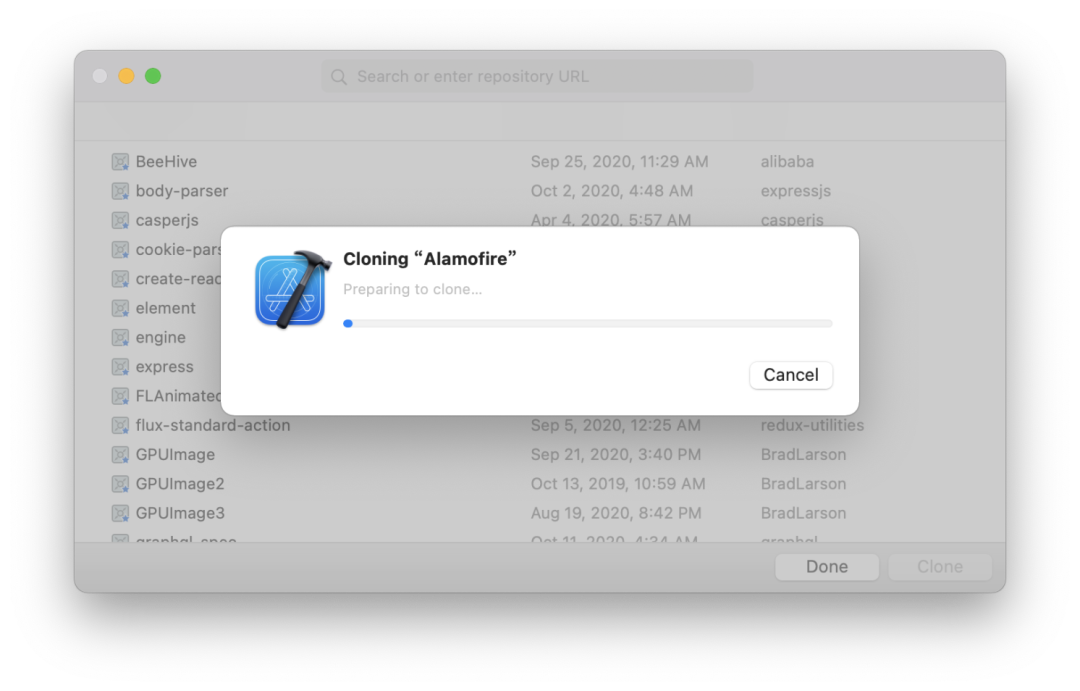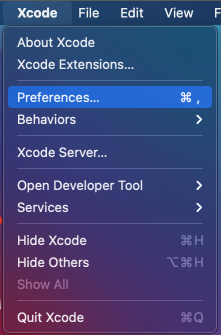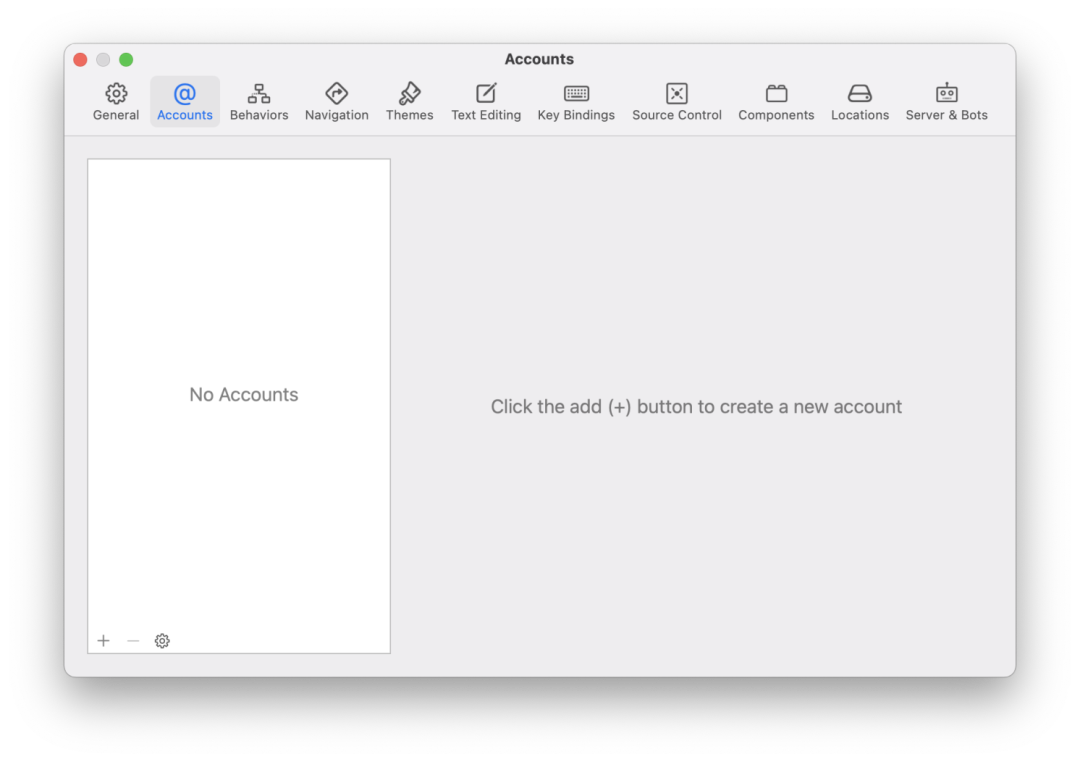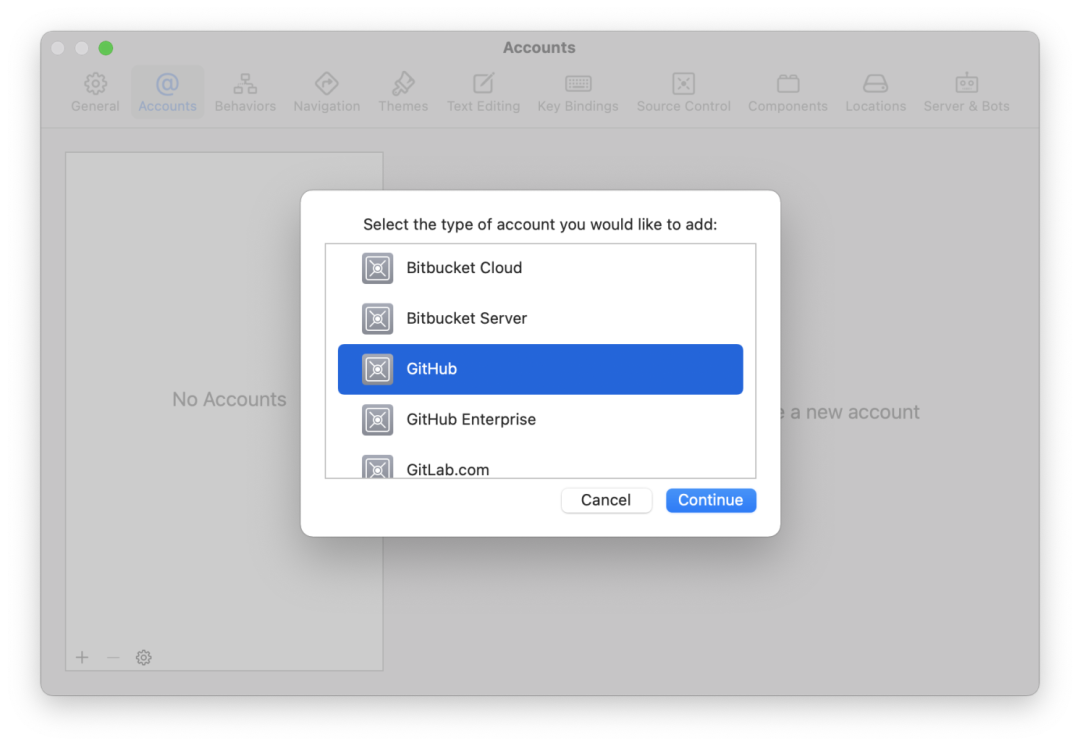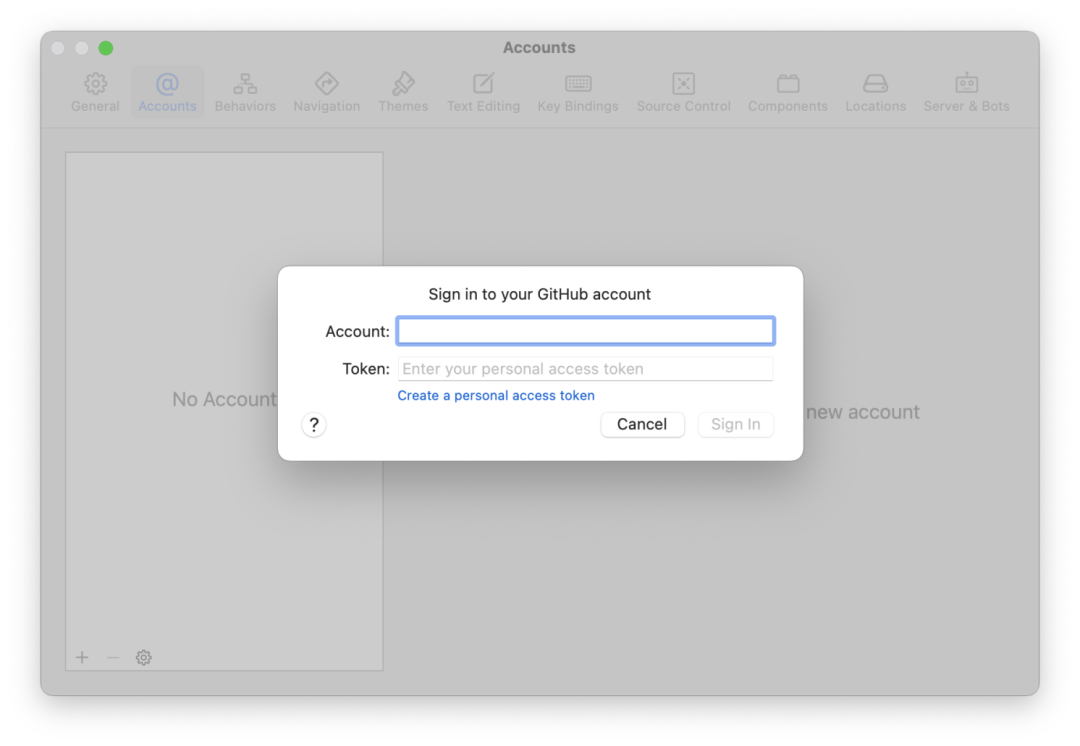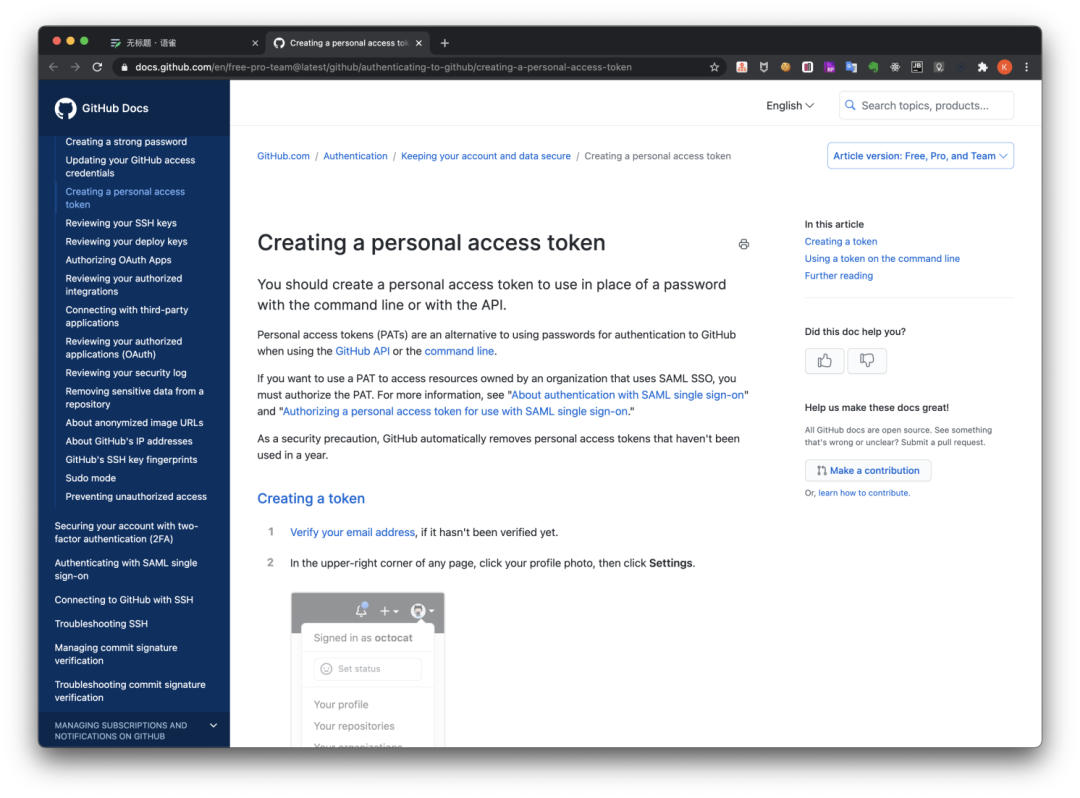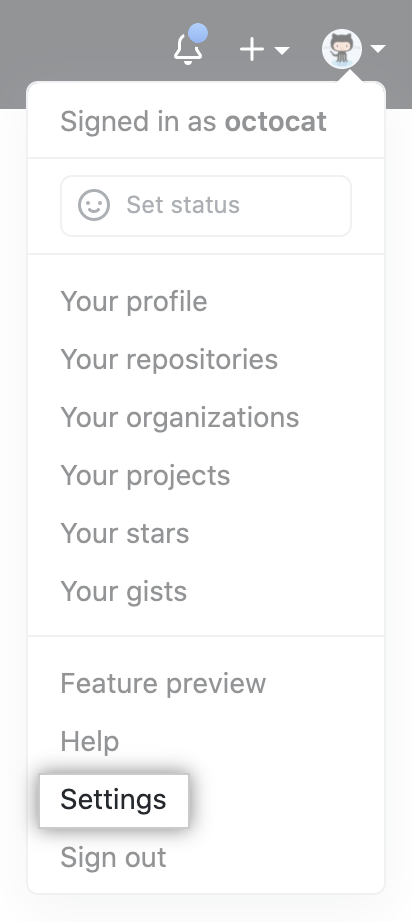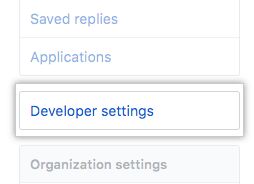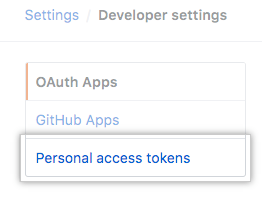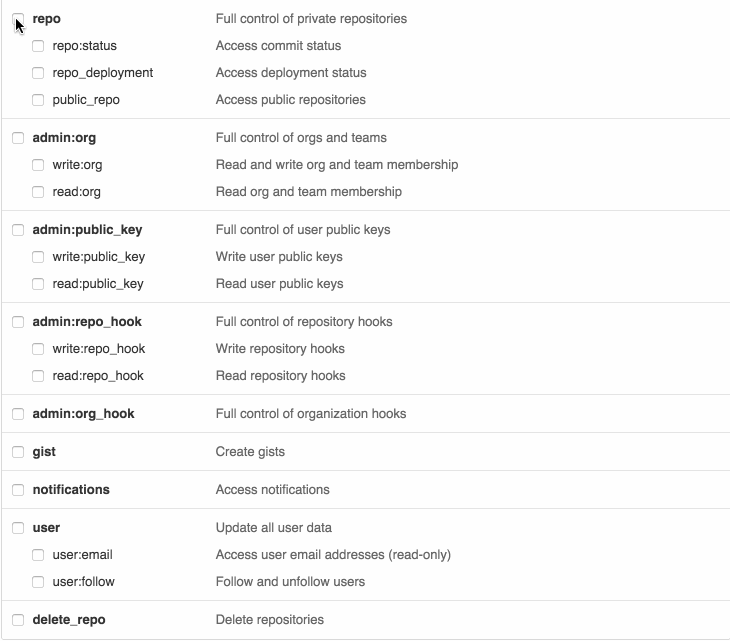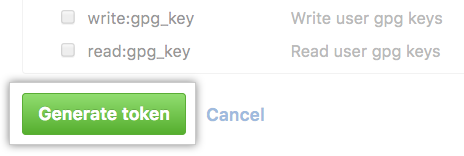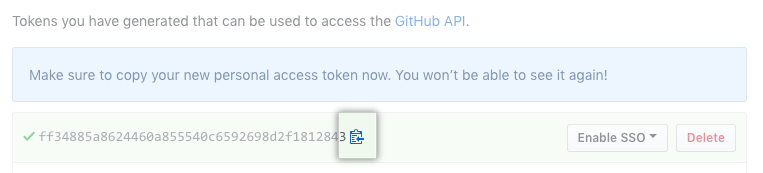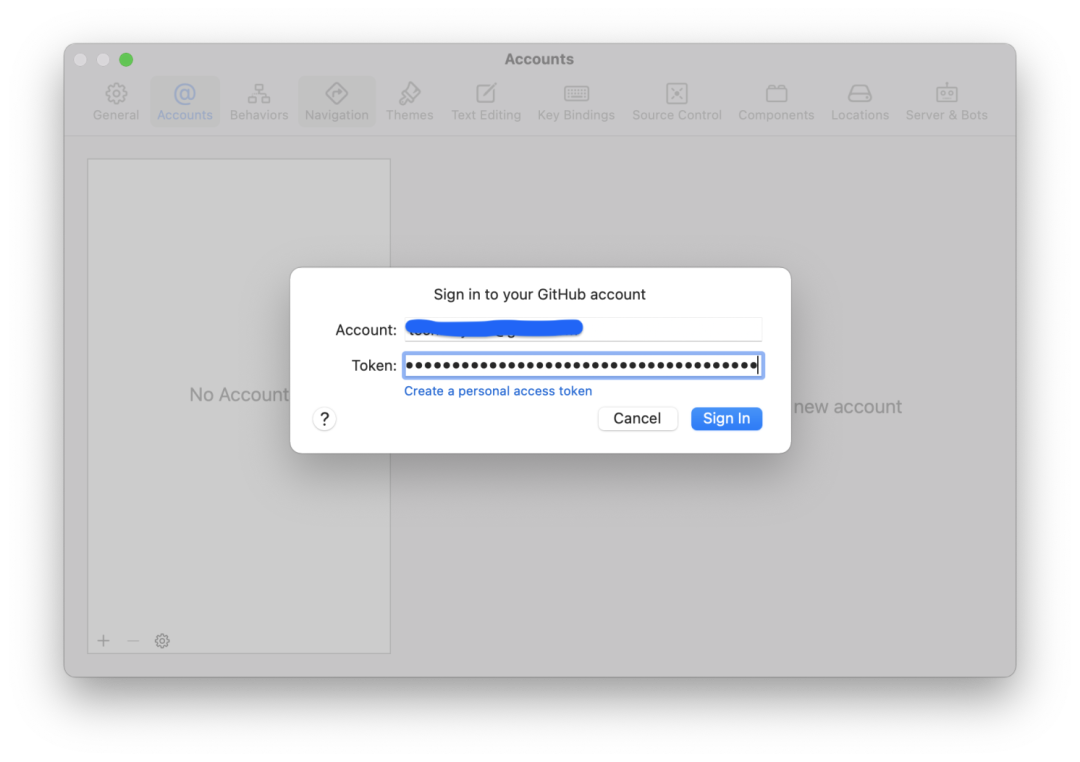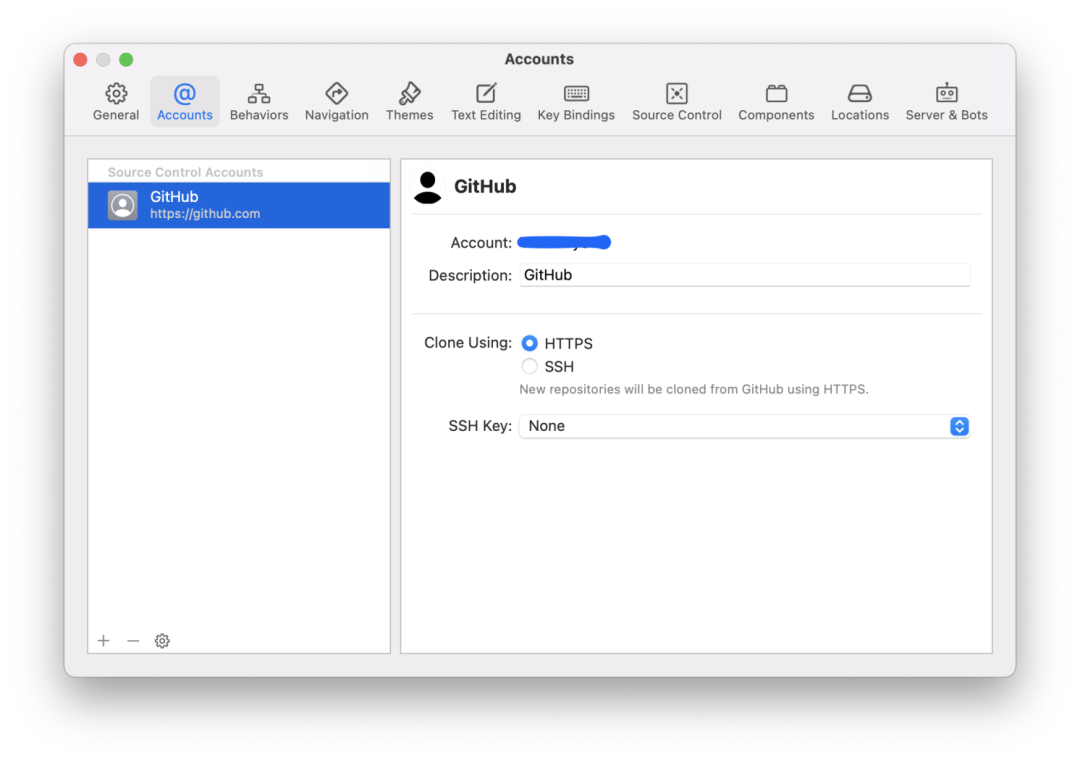Github 隐藏技能:Open with Xcode
全球最大的同性交友网站 Github 可谓是造福了广大的开发者,而 Github 也隐藏了各种有趣的技能,今天我们就给 Apple 平台开发者介绍一个小小的隐藏技能:Open with Xcode。有了这个小技能,开发者可以直接通过 Xcode 下载并打开 Github 上的 Objective-C/Swift 工程,而无需手动下载后,再从 Xcode 打开。
我们先来看看这个隐藏的小技能。以 Alamofire 为例,在配置好的情况下,点击 Code 按钮,在弹出的窗口中会有一个 Open with Xcode 菜单项
点击 Open with Xcode 后,会弹出一个提示框,提示 要打开 Xcode 吗?
点击 打开 Xcode,便会开启 Xcode,同时会去校验工程。
校验完后,会弹出一个弹框,让我们选择要 Clone 的分支,然后点击 Clone 按钮
在弹出的窗口中选择工程的存储位置,就会开始下载工程了。
下载完成后,Xcode 会直接打开工程。
怎么样,是不是很简单?接下来,我们看看如何配置。首先打开 Xcode ,然后打开 Preferences... ,
选择 Account 标签页
点击左下角的 "+" ,在弹出窗口中选择 Github
在接下来的弹出窗口中,需要我们登录 Github 账号。
这里需要一个 token。如果 Github 账号里面已经有了,可以直接填,如果没有,需要先去创建一个。我们这里先来看看如何创建这个 token。在上面的窗口中,有一个 "Create a personal access token" 链接,点击后会在浏览器打开一个介绍了如何创建 token 的页面。
我们这里照搬一下。首先是登录 Github 账号,然后在点击右上角头像,在下拉菜单中选择 Settings。
在打开的页面中,点击左侧栏的 Developer settings。
点击左侧栏中的 Personal access tokens。
在页面中点击 Generate new token。
在 Token description 中输入一个描述信息,然后在 Select scopes 中选择赋予的权限
点击 Generate token
此时会在页面显示一个已生成的 token,这就是我们需要的。
我们拷贝这个 token,然后回到刚才 Xcode 中 Github 登录框中,输入我们的账号和刚生成的 token
然后点击 Sign In 按钮登录,这样我们就能看到 Xcode 中 Github 的登录信息了。
这样,我们在 Github 中打开 Objective-C/Swift 工程时,就可以在 Code 按钮下面发现多了一个 Open in Xcode 选项。
不过这里有一个限制,就是 Github 上的工程根目录里面必须要有一个 .xcodeproj 文件,才会在 Code 按钮下显示 Open with Xcode 选项。另外,其实早在 Xcode 9 上就有这个功能了。Github 的官网也对此做了介绍 https://github.blog/2017-06-05-clone-in-xcode/,而在 WWDC17 上,也有一个专门的 session 来介绍 Github 与 Xcode 的源码控制流程:GitHub and the New Source Control Workflows in Xcode 9 https://developer.apple.com/videos/play/wwdc2017/405/?time=204。有兴趣的小伙伴可以再去温习一下。